Información de Pantalla
En esta sección, puedes establecer las siguientes configuraciones relacionadas a la pantalla.
- Configuraciones de Pantalla
- Imagen de Fondo de Sistema
- Protector de Pantalla
- Cursor
- Pantalla encendida/apagada
Configuraciones de Pantalla
Los diferentes modelos de producto aplicarán diferentes configuraciones de pantalla. Si el modelo no soporta algunas funciones, no verá las configuraciones relacionadas en el interfaz de administración.
| Modelo | Modo sencillo | Modo clónico | Modo extendido | Modo diferente |
|---|---|---|---|---|
| SMP-1000 | ||||
| SMP-2000 | ||||
| SMP-4000 | ||||
| SMP-6000 | ||||
| SMP-8000 | 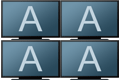 |
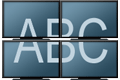 |
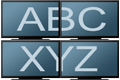 |
- Modo sencillo: emite señales de salida a sólo una pantalla. Con esta opción tendrás el mejor rendimiento de sistema general.
- Modo clónico: conecta un reproductor SMP a dos pantallas (cuatro para SMP-8000) que reproducen exactamente el mismo contenido.
- Modo extendido: conecta un reproductor SMP a dos pantallas (cuatro para SMP-8000) y reproduce un contenido que se extiende a través de estas dos pantallas.
- Modo diferente: conecta un reproductor SMP a dos pantallas (cuatro para SMP-8000) que reproducen contenidos diferentes en cada pantalla. Necesitas realizar por separado la configuración de reproducción para la segunda pantalla.
Nota |
|---|
Es recomendable utilizar dos pantallas de modelos idénticos para los modos clónico y extendido.Sólo puedes configurar una resolución para las dos pantallas, por lo tanto la reproducción puede resultar impredecible si utiliza dos pantallas diferentes, el cual una de ellas no soporta la resolución seleccionada. |
Por favor siga las siguientes instrucciones para configurar la pantalla.
- Vaya a SISTEMA > Pantalla > Configuración de Pantalla.
- Elija un modo de pantalla: sencillo, clónico, extendido o diferente. Cuando mueva el cursor sobre el modo que desea elegir, podrás ver más opciones de la orientación de pantalla relacionada a ese modo.
- Elija una orientación de pantalla adecuada.
Modo sencillo 
Modo clónico 
Modo extendido 
Modo diferente 
- Escoja una fuente de video. Puedes elegir directamente entre VGA/DVI/HDMI. También puedes seleccionar AUTO y el reproductor SMP detectará la conexión automáticamente.
- Escoja una resolución de pantalla y frecuencia de actualización. Haga clic en el menú desplegable y verá dos columnas:
Recomendado Estas resoluciones son soportadas por los estándares del EDID (o DDC) de la pantalla. - Óptima: el sistema escogerá una resolución óptima. Si no ve ninguna resolución en esta columna, podría haber dos posibles razones:
- Debes conectar una pantalla al reproductor antes de encender el reproductor SMP, o sino no verá ninguna resolución de pantalla recomendada en esta columna.
- Es posible que la pantalla o el cable VGA/DVI/HDMI no soporta la señal EDID. Por favor verifique con el fabricante.
Todas Las resoluciones en esta columna son estándares definidos por la organización VESA y representa todas las resoluciones que puede soportar este reproductor SMP. Si escoge una resolución de esta columna, la representación será impredecible. El resultado dependerá de la pantalla que esté usando. - Definido por el usuario: puedes ingresar sus propias especificaciones seleccionando esta función. Para Configuraciones Básicas, sólo necesitas ingresar la resolución y frecuencia de actualización compatible con su pantalla. Para Configuraciones Avanzadas, debes ingresar todos los parámetros necesarios para activar la salida de gráfico, proporcionados por su vendedor de pantalla.
NotaAlgunas frecuencias de actualización no son números enteros (p. ej. 59.9 Hz). Debes verificar con su vendedor de pantalla o intentar unos números cercanos al posible frecuencia de actualización.
NO garantizamos que con cualquier número que escoja o ingrese en la página Definido por el usuario sea compatible con la pantalla. Debes probar la compatibilidad de su pantalla antes de utilizarlo.
La resolución de video y las especificaciones pueden diferir entre diferentes modelos de productos y métodos de salida. Tenga como referencia la siguiente tabla para especificaciones detalladas:
- SMP-1000
La resolución de video y especificaciones difiere por el método de salida, soporta hasta 720p (1280x720) y tasa de bits hasta 10 Mbps (MPEG2), 8-9 Mbps (MPEG4), 4-8 Mbps (WMV), 3 Mbps (H.264) [Horizontal, 25 fps, reproducción de video sencillo].Resolución de Pantalla Resolución de Video Horizontal Vertical Sencillo Interfaz de usuario: Máx. 1920x1440
Definido por el usuario: Máx. 2048 (anchura o altura)
Mín. 320x2401x720p
(3-15M bps)1x720p
(3-15M bps)Clónico 1x720p
(3-15M bps)1x720p
(3-15M bps) - SMP-2000
SMP-2000 soporta resolución de video y especificaciones hasta 1080p (1920x1080) y tasa de bits hasta 10-15 Mbps (MPEG, MPEG4, H.264) [Horizontal, 25 fps, reproducción de video sencillo].Resolución de Pantalla Resolución de Video Horizontal Vertical Sencillo Interfaz de usuario: Máx. 1920x1440
Definido por el usuario: Máx. 2048 (anchura o altura)
Mín. 320x2401x1080p
(10-15M bps)1x1080p
(10-15M bps)Clónico 2x720p
(10-15M bps)2x720p
(10-15M bps) - SMP-4000
SMP-4000 soporta resolución de video y especificaciones hasta 1080p (1920x1080) y tasa de bits hasta 15 Mbps (MPEG, MPEG4, H.264) [Horizontal, 25 fps, reproducción de video sencillo].Resolución de Pantalla Resolución de Video Horizontal Vertical Sencillo/Clónico/Extendido Interfaz de usuario: Max. 1920x1440
Definido por el usuario: Max. 2048 (anchura o altura)
Mín. 320x2401x1080p
(15M bps)1x1080p
(15M bps)2x720p
(15M bps)2x720p
(15M bps) - SMP-6000
SMP-6000 supports video resolution and specification up to 1080p (1920x1080) and bit rate up to 15 Mbps (MPEG, MPEG4, H.264) [Landscape, 25 fps, one video only].Resolución de Pantalla Resolución de Video Horizontal Vertical Sencillo Interfaz de usuario: Máx. 1920x1440
Definido por el usuario: Máx. 2048 (anchura o altura)
Mín. 320x2402 x1080p
(~15 M bps)2x1080p
(~12Mbps)Clónico Extendido Diferente 2x1080p
(~15 M bps)
or 4x720p
(15M bps)2x1080i/1080p
(~12Mbps, MPEG2 only)
or 4x720p - SMP-8000
SMP-8000 supports video resolution and specification up to 2160p (3840 x 2160) and codes MPEG/MPEG2, MPEG4, H.264.Modo Resolución de Pantalla Resolución de Video Horizontal Vertical Sencillo
Interfaz de usuario:
Max. 3840x2160@30Hz
Definido por el usuario:
Máx. 4096 (anchura o altura)
Mín. 320 (anchura o altura)1 x2160p /2x1080p*
1 x2160p /2x1080p**
Clónico
Interfaz de usuario: Máx. 1920x1440
Definido por el usuario:
Máx. 2048 (anchura o altura)
Mín. 320 (anchura o altura)Extendido
Diferente
1 x2160p / 4x1080p
1 x2160p / 4x1080p
*2160p: MPEG/MPEG2/MPEG4-ISO: 15Mbps, 30fps
1080p: MPEG/MPEG2/MPEG4-ISO/H.264: 60Mpbs, 60fps
4x1080p: MPEG/MPEG2/MPEG4-ISO/H.264: 20Mpbs, 30fps (Habilitar aceleración de video)
**2160p: MPEG/MPEG2/MPEG4-ISO: 8Mbps, 30fps
1080p: MPEG/MPEG2/MPEG4-ISO/H.264: 60Mpbs, 60fps
4x1080p: MPEG/MPEG2/MPEG4-ISO/H.264: 20Mpbs, 30fps (Habilitar aceleración de video)
Nota |
|---|
La tasa de bit máxima y resolución puede ser diferente basado en su método de codificación de archivo. Reconocemos que los resultados de reproducción de video pueden ser influenciados por diversos factores, como códec, tasa de bit, resolución de pantalla, u otros componentes reproduciendo video al mismo tiempo, etc. Por favor pruebe de antemano el video en reproductores SMP. CAYIN NO GARANTIZA LA CORRECTA REPRODUCCIÓN DE TODOS LOS ARCHIVOS DE VIDEO EN REPRODUCTORES SMP SIN HABER VERIFICADO POR ADELANTADO. |
Imagen de Fondo de Sistema
Puedes reemplazar la imagen de fondo de sistema con su propia imagen.
- Vaya a SISTEMA > Pantalla > Configuración de pantalla.
- Escoja la resolución de la imagen de fondo de acuerdo al estándar de su pantalla.
- 16:9 u otras resoluciones de pantalla panorámica: si utiliza resolución de pantalla 16:9 o 16:10, por favor cargue su imagen en esta opción.
- 4:3 u otras resoluciones: para 4:3 u otras resoluciones de pantalla, por favor cargue su imagen en esta opción.
NotaSi no está seguro del ratio de aspecto, por favor cargue aquí ambas resoluciones de imágenes, ancho (16:9) y estándar (4:3). El sistema aplicará la adecuada de acuerdo a la configuración de pantalla.
- Haga clic en Cargar y verá una ventana emergente.
- Haga clic en Seleccionar Archivopara ubicar la imagen que desea cargar y el botón de Cargar para aplicar el cambio. Por favor cargue la imagen con la misma resolución que la pantalla, para que la imagen no sea modificada, influenciando la calidad de su presentación.
- Luego de cargar la imagen, aquí puedes ver la resolución y la imagen preliminar.
Protector de Pantalla
- Vaya a SISTEMA > Pantalla > Configuración de pantalla.
- Haga clic en Editar en la sección de Protector de Pantalla. Luego verás una ventana emergente.
- Marque la casilla Habilitar Protector de Pantalla para activar la función. El sistema entrará automáticamente al modo protector de pantalla cuando el reproductor esté inactivo por un período de tiempo (como 60 segundos).
- Seleccione una carpeta multimedia. El protector de pantalla reproducirá archivos de video ubicados en la carpeta seleccionada. También puedes seleccionar para reproducir una lista de reproducción.
- Haga clic en Guardar para completar la configuración.
Cursor
Puedes ocultar o mostrar el cursor del mouse en la pantalla.
- Mostrar cursor: haga clic en el botón Mostrar y verá el icono
 .
. - Ocultar cursor: haga clic en el botón Ocultar y verá el icono
 .
.
Pantalla encendida/apagada
En la página SISTEMA > Pantalla > Pantalla encendida/apagada, puedes encender o apagar la pantalla remotamente con el reproductor SMP (cortando la señal VGA). También puedes programar el período de tiempo durante el cual desea apagar la pantalla para ahorrar energía.
Nota |
|---|
La mayoría de las pantallas entran en modo hibernación cuando el reproductor SMP corta la señal VGA. Sin embargo, algunas pantallas pueden responder inesperadamente, como mostrar una pantalla azul. El resultado depende del firmware de cada pantalla, no del reproductor SMP. |
Encender/apagar pantalla(s) inmediatamente
- Haga clic en el botón
 ; luego la pantalla se encenderá instantáneamente.
; luego la pantalla se encenderá instantáneamente. - Haga clic en el botón
 ; luego la pantalla se apagará instantáneamente.
; luego la pantalla se apagará instantáneamente.
Apagar pantalla(s) automáticamente durante un período de tiempo específico
- Haga clic en Editar para agregar una programación si desea apagar y encender pantallas automáticamente basada en una programación.
- Luego de hacer clic en Editar, será vinculada a la página PROGRAMACIÓN > Pantalla encendida/apagada para editar una programación. Luego de completar las configuraciones, la información también se mostrará en la página SISTEMA > Pantalla > Pantalla encendida/apagada.
- Haga clic en Agregar una programación y verá una ventana emergente.
- Complete el nombre de la programación y establezca los días y el período de tiempo que desea apagar la pantalla; luego haga clic en Guardar.
- Puedes agregar hasta 10 programaciones. Simplemente repita el mismo procedimiento para agregar más programaciones.